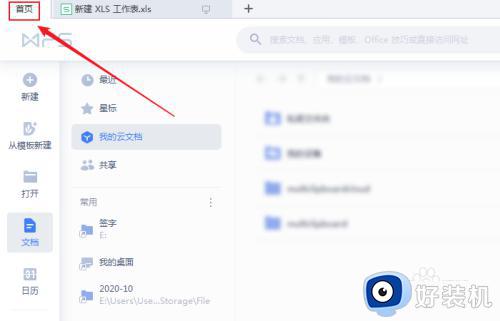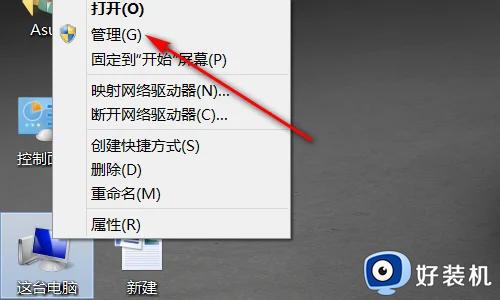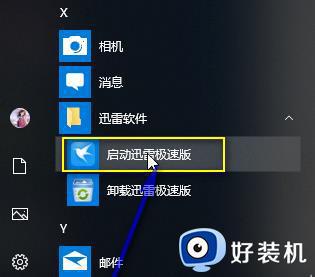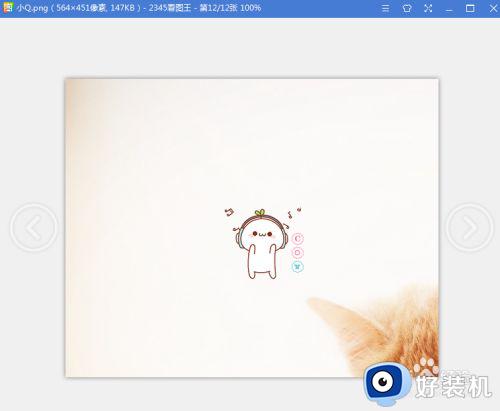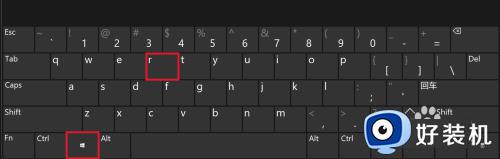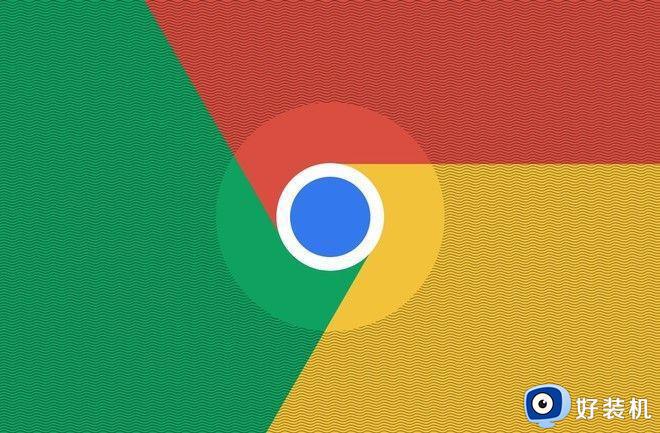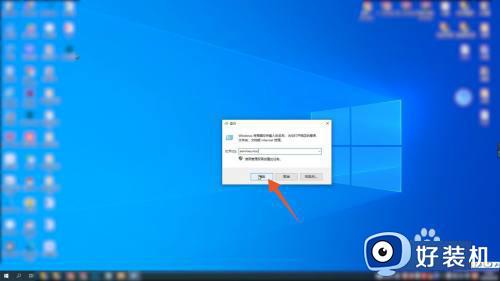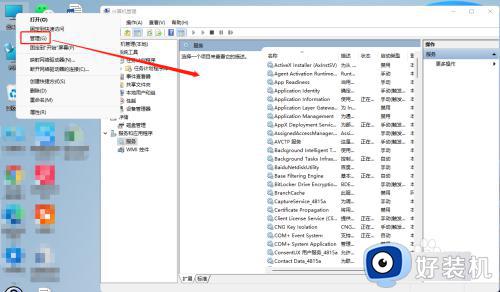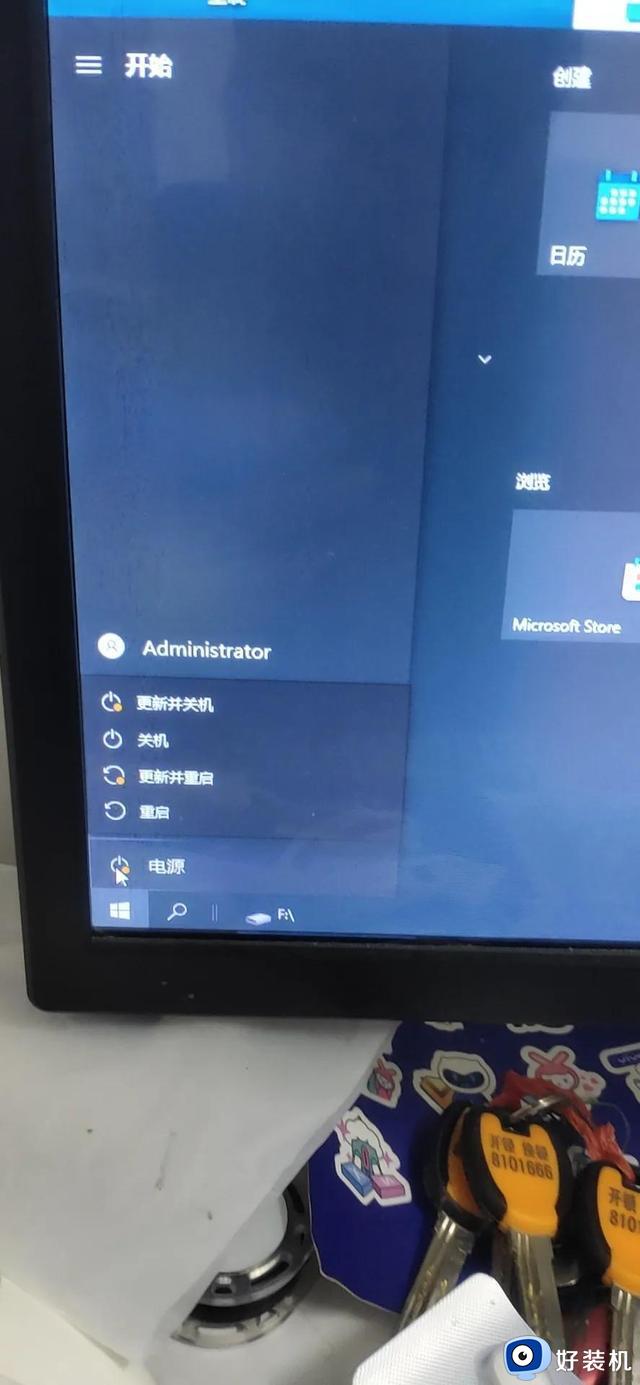电脑怎么关闭自动升级 如何关闭电脑系统自动升级
时间:2021-03-24 09:43:17作者:huige
一般情况下,windows系统中都会默认开启自动更新升级服务,当电脑有新更新或新版本的时候,电脑就会自动升级,可是很多用户并不喜欢这样,那么要怎么关闭自动升级呢?针对这个问题,小编这就给大家演示一下关闭电脑系统自动升级的详细步骤吧。
具体步骤如下:
1、开电脑左下角的系统标志。
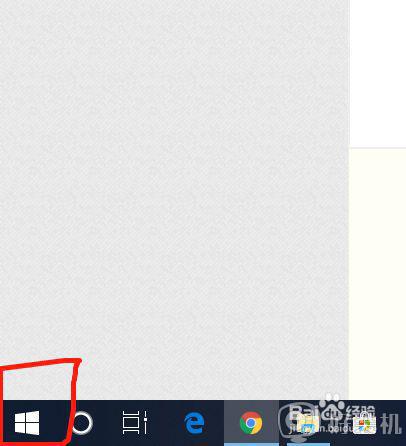
2、打开“Windows设置”,然后进入设置页面。
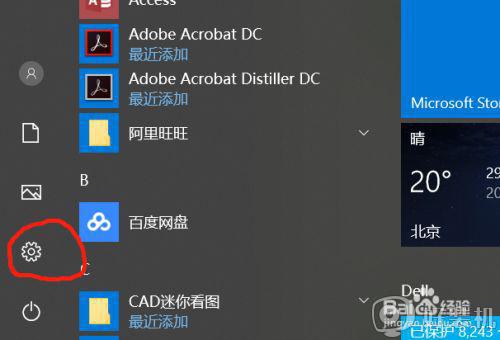
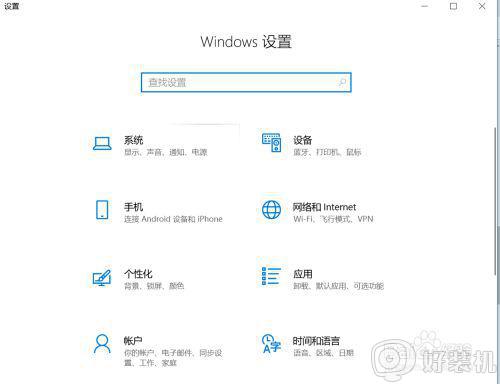
3、点击“更新和安全”。
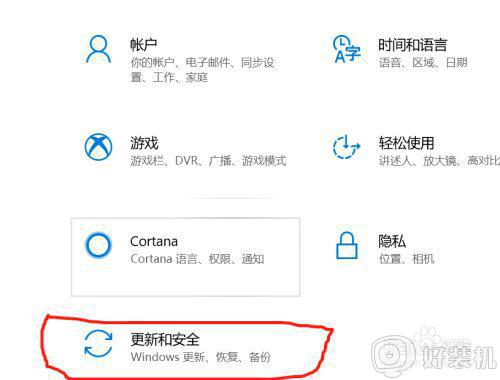
4、点击“Windows更新”。

5、找到右侧的“高级选项”,点击它。
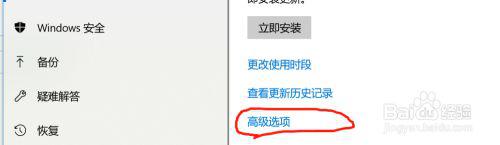
6、关掉更新,根据需要进行即可。
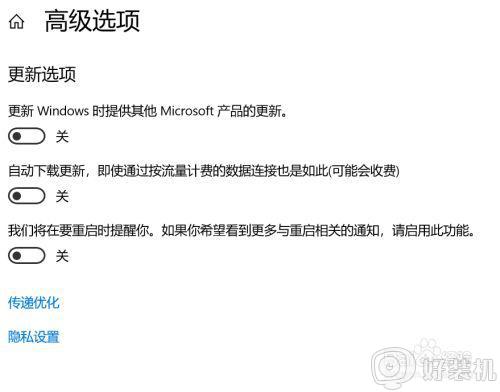
以上给大家讲解的便是电脑怎么关闭自动升级的详细步骤,如果你有这个需要的话,可以学习上面的方法步骤来进行关闭即可。